Bir MTN yönlendiriciniz varsa ve ayarlarını değiştirmek istiyorsanız, yönlendirici ayarlarına nasıl giriş yapacağınızı öğrenmeniz gerekecektir. Oturum açma adımları oldukça basit ve açıktır ve iyi hazırlanmışsanız, birkaç dakika içinde MTN ROUTER Yönetici Gösterge Tablosuna erişeceksiniz.
Bu makale MTN yönlendirici giriş adımlarını kapsar ve ayrıca yönlendirici girişinin bir nedenden dolayı başarısız olması durumunda bazı ipuçları sağlar.
Ve şimdi, yönlendirici girişini başarılı kılmak için neyi hazırlamanız gerektiğini görelim.
Giriş yapmadan önce:
Aşağıda açıklanan adımları izlemeye başlamadan önce aşağıdakileri yapın:
1. Bilgisayar veya mobil cihaz gibi bir cihaz alın (akıllı telefon veya tablet)
2. Cihazı ağa bağlayın
3. MTN Yönlendirici Oturum Açma IP, Kullanıcı Adı ve Şifresini Alın
Siz veya ISS'nizin varsayılan yönetici ayrıntılarını değiştirmesi durumunda, özel olanları kullanabilirsiniz. Bu yönetici oturum açma ayrıntılarının değiştirilmemesi durumunda, aşağıdaki bölümü kontrol edin veya varsayılan oturum açma bilgilerinin yazdırıldığı MTN yönlendiricinizdeki etiketi kontrol edin.
Varsayılan MTN Yönlendirici Oturum Açma Ayrıntıları
Her yönlendirici için fabrikada aşağıdaki giriş bilgileri ayarlanmıştır. Yönlendiricinizdeki etiketi kontrol edin veya yönlendirici yönetici gösterge paneline erişmek için aşağıdakileri kullanın:
Varsayılan IP Adresi: 192.168.0.1
Varsayılan şifre: Yönetici
MTN yönlendiriciye nasıl giriş yapılır?
Ve şimdi hazırsanız ve her şeyi hazırlarsanız, MTN yönlendiricisine giriş yapalım.
Adım 1 - Cihazın ağınıza bağlı olup olmadığını kontrol edin
Bu adımı tekrar belirtmeliyiz çünkü kullandığınız cihaz ağa bağlı değilse, giriş adımlarına devam edemezsiniz. Bu nedenle, cihazınızı bağlamak için Ethernet kablosunu kullanın veya cihazınızda LAN bağlantı noktası yoksa, kablosuz olarak bağlayın.
Adım 2 - Web tarayıcınızı başlatın
Routers Yönetici Gösterge Tablosuna genellikle bir web tarayıcısı kullanılarak erişilir. Hangi tarayıcının kullanılacağı hakkında çok fazla düşünmek zorunda değilsiniz. Cihazınıza zaten yüklü olan herhangi bir tarayıcı yeterince iyi olacaktır. Ancak, MTN yönlendiricinize giriş yapmaya çalışmadan önce en son sürüme güncellediğinizden emin olun.
Adım 3 - Adres çubuğuna MTN IP'yi girin
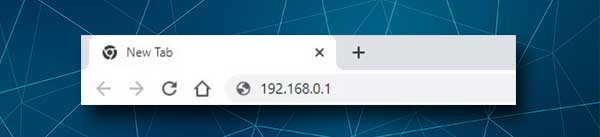
Varsayılan MTN yönlendirici IP adresi 192.168.0.1'dir . Bu IP'yi tarayıcılar adres çubuğuna girmeniz ve bir bilgisayar kullanıyorsanız klavyeye Enter tuşuna basın. Bundan sonra yönetici şifresi istenmelisiniz.
Bir şifre girmeniz istenmezse, IP'yi yanlış yazdığınız için, yönlendiricinin başka bir IP adresi kullandığını (doğru IP'yi bulmak için bu kılavuzu izleyin) veya cihazın bağlı olmadığıdır. Bunlar en sık nedenlerdir, ancak daha sonra bazılarından bahsedeceğiz.
Adım 4 - MTN yönetici şifresini girin
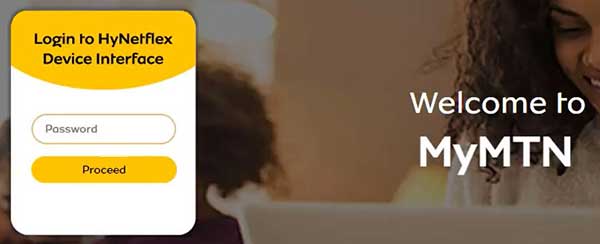
Varsayılan MTN yönetici şifresi admin . Oldukça basit ve zayıf olduğu için mümkün olan en kısa sürede değiştirmek önerilir. Şifreyi yazdıktan sonra Devam'a tıklayın.
Parola doğruysa, MTN yönlendirici ayarları sayfasına yönlendirilirsiniz. İyi tasarlanmış ve ihtiyacınız olan her şey sadece bir tık uzakta.
Bağlı cihazların sayısını, geçerli İnternet hızını, kullanılan verileri görebilirsiniz ve biraz aşağı kaydırırsanız bazı ek seçenekler vardır. Bu nedenle, varsayılan WiFi yapılandırmasını değiştirmek, ebeveyn denetimlerini ayarlamak veya ziyaretçileriniz için ayrı bir konuk ağı oluşturmak istiyorsanız, her şey orada.
Varsayılan MTN WiFi adını ve şifresini nasıl değiştirebilirim?
Ağ adını değiştirmek hepimizin yapmaktan hoşlandığı bir şeydir. Ağ adını daha kişisel, havalı veya komik bir şeye dönüştürmeyi seviyoruz.
Kablosuz şifre, kablosuz ağımızı şifrelememize yardımcı olur ve insanların iznimiz olmadan ona bağlanmasını önler. Numaralardan, harflerden (küçük ve sermaye) ve özel karakterlerden yapılmış bir koruyucu ve benzersiz kablosuz şifre oluşturmak önemlidir.
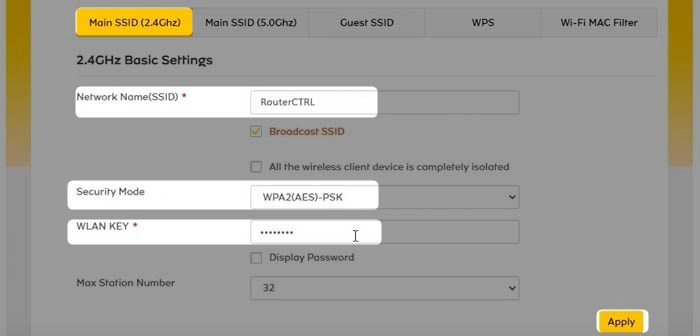
1. Yukarıda sunulan adımları izleyerek MTN yönlendiricisine giriş yapın.
2. Yönetici Ana Sayfasında WiFi altındaki Siyah Ayarlar düğmesine tıklayın.
3. Ana menüyü şimdi görmelisiniz. Ana SSID (2.4GHz) ve Main SSID'ye (5GHz) dikkat edin. Değiştirmek istediğiniz ağa tıklayın. Örneğin, Main SSID'yi (2.4GHz) seçebilirsiniz, ancak 5GHz ağının değişikliklerini de değiştirmeyi unutmayın.
4. Ağ adında (SSID) alanda eski SSID'yi silin ve yeni kablosuz ağ adını girin.
5. Güvenlik modu olarak WPA2 (AES) -psk'i seçin.
6. WLAN anahtar alanında eski kablosuz ağ şifresini silin ve yenisini girin.
7. Yeni kablosuz yapılandırmayı kaydetmek için Uygula'yı tıklayın.
Not: Ağa kablosuz olarak bağlandıysanız, bağlantısı kesilir. Bu nedenle, cihazınızı tekrar ağa bağlayın ve diğer kablosuz cihazlarınızdaki WiFi şifresini güncellemeyi unutmayın.
Giriş yapamıyorum. Şimdi ne yapmalı?
İşte yönlendirici web tabanlı arayüze erişememenin nedenlerinin bir listesi ve sorunların nasıl düzeltileceğine dair öneriler.
1. WiFi cihazınızda etkinleştirilmez veya cihaz ağa bağlı değildir.
Bazı cihazlar, cihazın kablosuz özelliklerini etkinleştiren ve devre dışı bırakan fiziksel bir WiFi düğmesine sahiptir. WiFi'nin etkin olduğundan emin olun.
2. Uçak modu etkinleştirilmiştir. Cihazınızdaki uçak modunu devre dışı bırakın ve tekrar deneyin.
3. Bazı yönlendiriciler WiFi üzerinden yönlendiriciler web tabanlı arayüze erişmesine izin vermez. Kablolu bir bağlantı kullanarak yönlendiriciler yönetici paneline erişmeye çalışın.
4. IP adresini yanlış yazdınız. IP'yi yeniden yazın ve tekrar deneyin. Bazen insanlar bir hata yapar ve sayılar yerine harf yazarlar. Örneğin, O 1 yerine 0 veya L yerine O. Benzer görünmelerine rağmen, IP sadece sayılardan ve noktalardan oluştuğu için aynı değildir.
5. Yönlendirici başka bir IP adresi kullanıyor. Doğru yönlendirici IP'yi kolayca kontrol edebilirsiniz. Windows kullanıcıları komut istemini ve ipconfig komutunu kullanabilir. Sonuçlarda IP varsayılan ağ geçidi olarak listelenir. Mac OS, Linux veya bir akıllı telefon kullanıyorsanız lütfen bu kılavuza bakın .
6. Bağlantınızın güvenli olmadığını belirten bir hata mesajı alıyorsunuz. Bu durumda, sayfanın altındaki Gelişmiş'i tıklayın ve
7. Kullandığınız cihaz IP'sini otomatik olarak almaz. Bunu pencerelerde nasıl kontrol edeceğiniz aşağıda açıklanmıştır.
8. Cihazınız yönlendiriciden çok uzak. Yaklaşın ve tekrar deneyin.
9. Antivirüs ve güvenlik duvarı yazılımınızı devre dışı bırakın. Bazen bu programlar yönlendiriciler yönetici sayfasına bağlanmaya izin vermez.
Son sözler
MTN yönlendiricinize başarılı bir şekilde giriş yapmayı başardığınızı umuyoruz. Gördüğünüz gibi, yönlendirici ayarlarına erişmek ve istediğiniz ayarları değiştirmek oldukça basittir. Ancak, bazılarını geri döndürmeniz gerektiğinde hangi değişiklikleri yaptığınızı hatırlamak önemlidir.
Ve giriş işleminin bir noktada başarısız olması durumunda, burada verilen önerilerden birinin sorunu çözmenize yardımcı olacağını umuyoruz. Bizim durumumuzda, cihazı bir Ethernet kablosu kullanarak doğrudan yönlendiriciye bağlamak her zaman kazanan çözümdü. İyi eğlenceler!
